Dans cet petit exemple, je vais montrer comment créer un petit soleil, ou des effets de rayons de soleil que l'on voit sur diverses brochures.
Je veux maintenant enrichir cette brochure avec un petit soleil.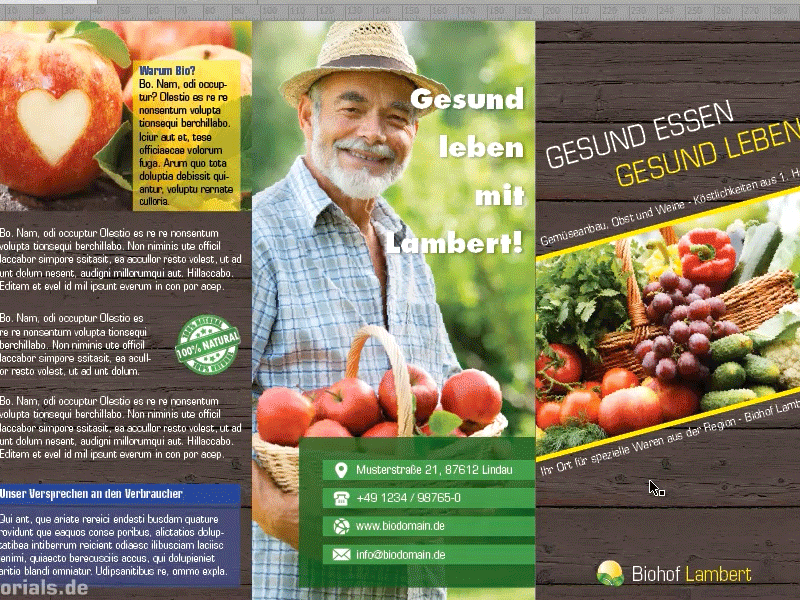
C'est parti : Étapes 1 à 8
Étape 1
Pour cela, j'ouvre d'abord un nouveau fichier, et je vais expliquer tranquillement.
Je dessine un cercle ici, de préférence en maintenant la touche Shift enfoncée pour qu'il soit vraiment un cercle et non pas un œuf. Je choisis une belle couleur jaune dans la palette de couleurs et ensuite je trace une ligne avec l'outil de Ligne. Il est préférable de tracer une ligne guide verticale au préalable au centre du cercle, puis je peux directement tracer la ligne sur la ligne guide, puis je peux supprimer la ligne guide, je n'en ai plus besoin.
Un peu de contour pour cette ligne (dans la barre d'application), disons 1 point et aussi en jaune.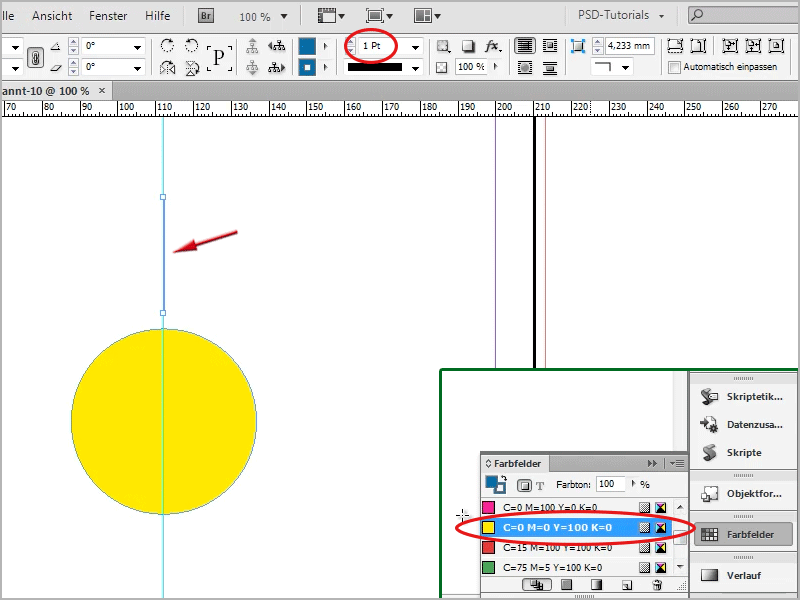
Étape 2
Eh bien, quelques pixels de plus, je les mets à 3 pts. Et un peu plus grand, par exemple. Ça a l'air bien.
OK, et maintenant c'est très facile. Je dois copier le rayon (la ligne) autour du soleil (le cercle jaune) et l'insérer à l'angle correct.
Oui, comment faire de la manière la plus simple ? Je pourrais copier manuellement en maintenant la touche Alt, puis déplacer la ligne vers la droite et la tourner en conséquence.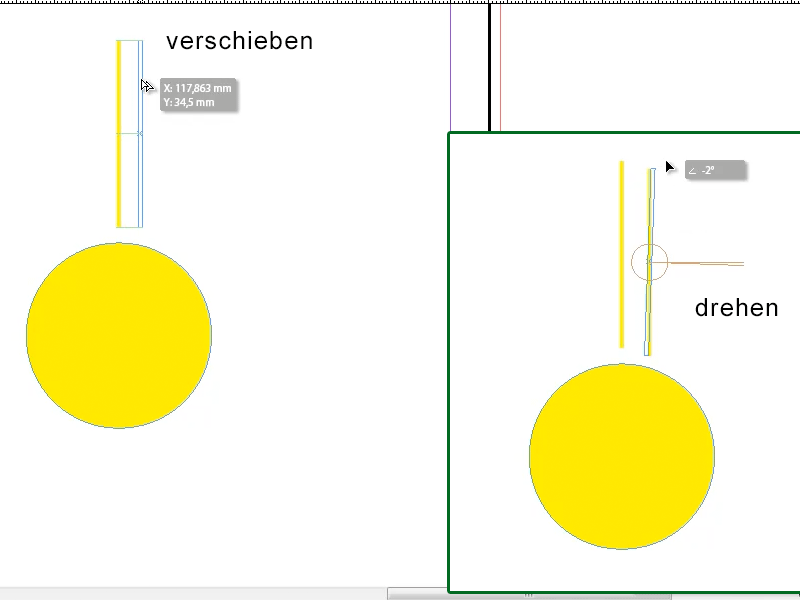
Étape 3
Eh bien, tout cela semble assez manuel, en plus c'est trop long. C'est pourquoi il y a un truc :
En fait, dans la barre d'outils, il y a l'Outil de rotation; je clique dessus et je double-clique simplement dessus. J'ai alors plusieurs possibilités, par exemple entrer un angle spécifique. Le problème est : ça ne semble toujours pas bien, n'est-ce pas ?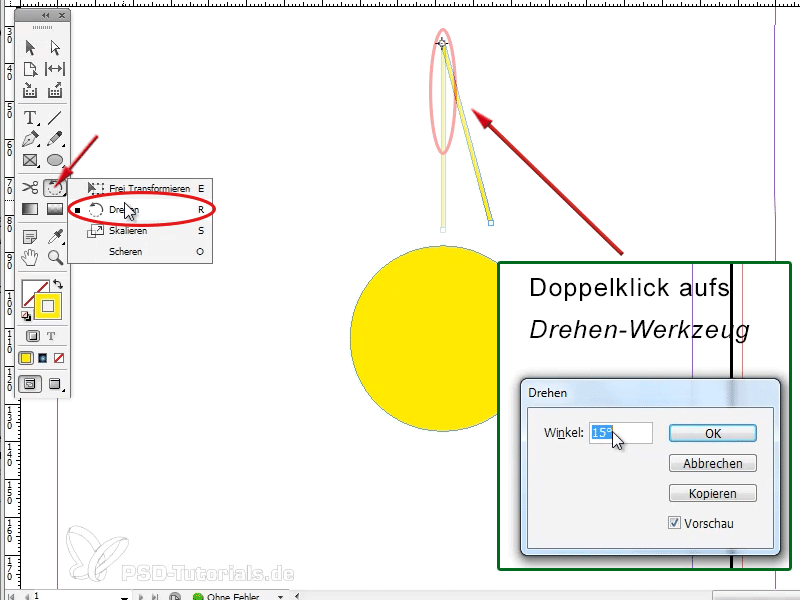
Étape 4
C'est pourquoi je devrais d'abord simplement cliquer sur l'Outil de rotation, puis j'ai la possibilité de déplacer le petit point qui ressemble à un télescope, Ce point est le point autour duquel la ligne doit tourner, et je le déplace au centre de mon cercle. La question est : Où est exactement le centre ici ? J'aurais peut-être dû garder la ligne guide, après tout. Alors j'ai à nouveau tracé un ligne guide horizontale et une ligne guide verticale, avant de cliquer sur l'objet (le cercle!) pour que la ligne guide s'enclenche là où se trouve le centre.
Alors, je clique à nouveau sur la ligne jaune que j'ai créée, je sélectionne à nouveau l'Outil de rotation, je saisis le télescope et je le place exactement au centre du cercle.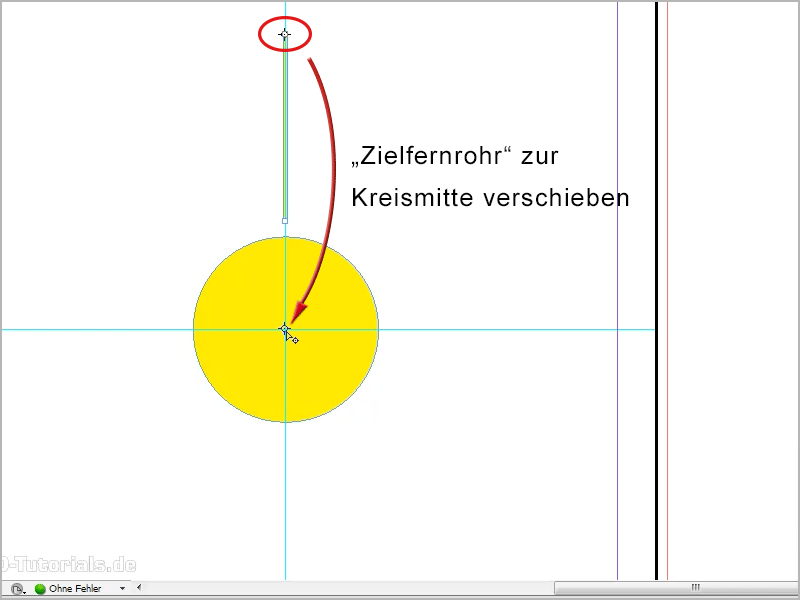
Étape 5
Ensuite, je double-clique à nouveau sur l'Outil de rotation et je peux dire, oui, ici rotation de 15° par exemple ou de 30°, cela doit être une valeur par laquelle les 360° sont divisibles, puis je clique sur Copier. La ligne est ainsi copiée simultanément et décalée de 15° par rapport au centre du cercle (1).
Et puis vient le truc - enfin, que signifie "truc"; c'est juste une connaissance de base ... sur Objet>Transformer à nouveau>Transformer à nouveau - séquence. On peut aussi se souvenir du raccourci clavier Alt+Ctrl+4 (ou Alt+cmd+4) (2) :.gif)
Étape 6
Je presse cette combinaison de touches quelques fois, on voit également merveilleusement comment les lignes sont disposées autour du cercle, et j'ai créé un joli soleil.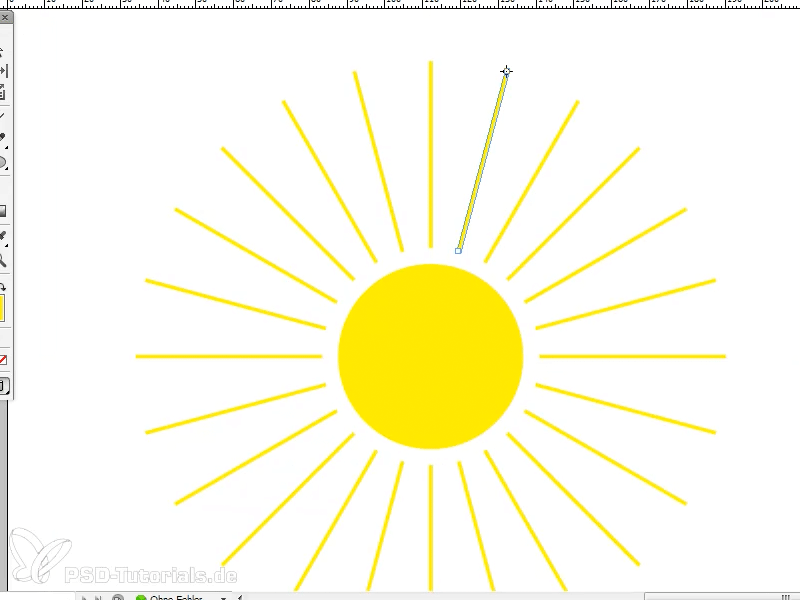
Étape 7
Cela a l'air bien, non ?
Je pourrais maintenant tout sélectionner, regrouper, puis copier et coller dans ma brochure. En maintenant la touche Shift, pour qu'elle soit réduite proportionnellement, je pourrais la mettre en échelle. Ensuite, je pourrais insérer le soleil en bas à droite du logo.
Je pourrais également ajouter un dégradé sur le soleil, ou autre chose, on peut faire tout ce que l'on veut.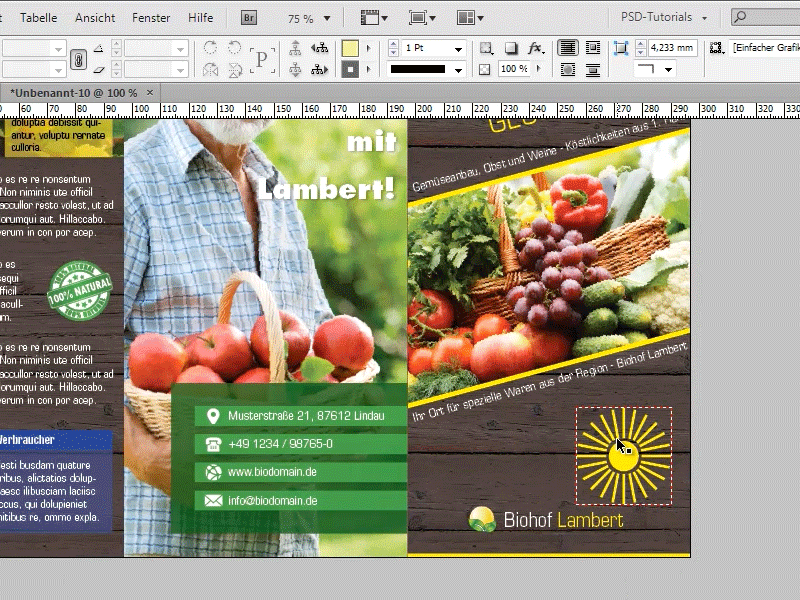
Étape 8
Ou, si le soleil devait être le logo, je pourrais le mettre à l'échelle en conséquence et le placer devant le texte. Dans ce cas, les rayons doivent être un peu plus fins, je pense, donc je devrais les réduire un peu avant ou tout sélectionner et régler les lignes à 1 pt.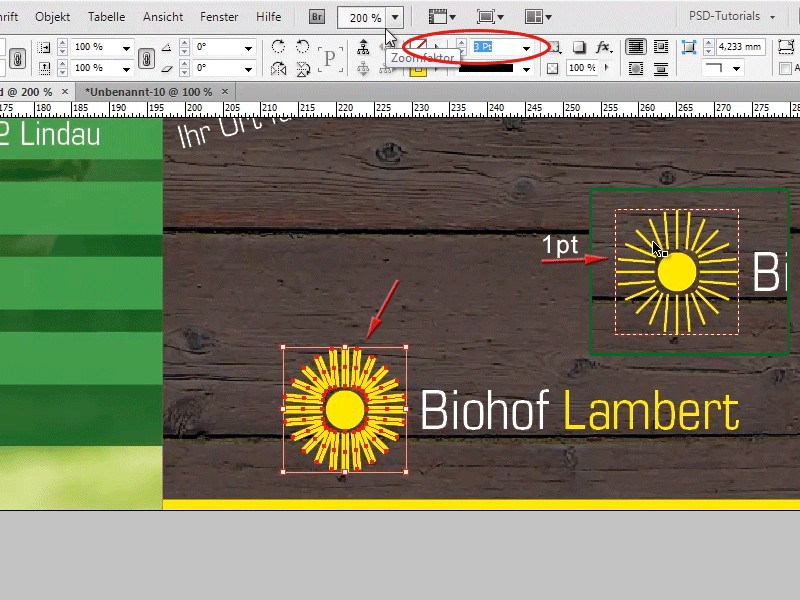
Poursuivez avec les étapes 9 à 16
Étape 9
Cela semble déjà mieux!
C'était l'option 1, mais laissez-moi vous montrer quelque chose de génial!
Vous pouvez en fait créer un effet de rayon de soleil, tel que vous pouvez le voir sur divers flyers, en utilisant l'outil Polygone, en double-cliquant sur l'outil Polygone dans la barre d'outils, puis en définissant le nombre de côtés que vous souhaitez. Je mets 3 pour le Nombre de côtés, je confirme avec OK, et je dessine ce triangle.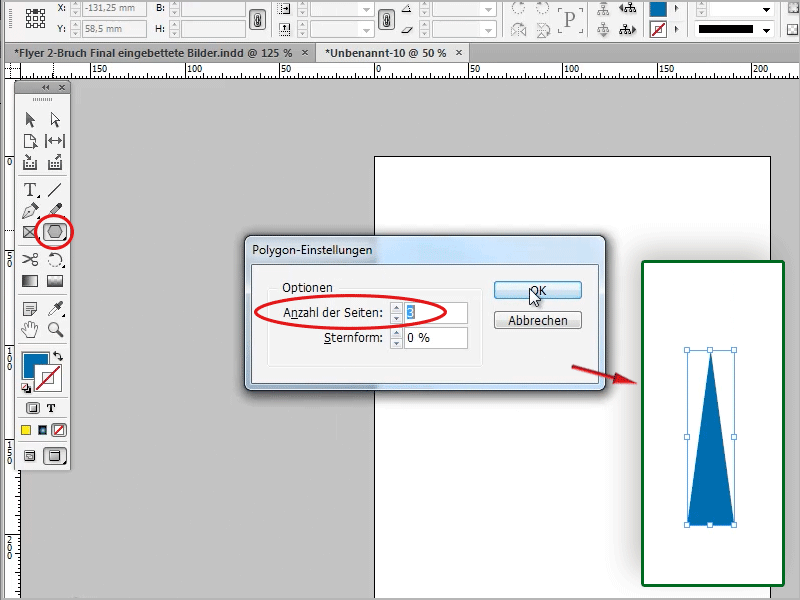
Étape 10
Ensuite, je fais exactement la même chose qu'avec le soleil, mais avec le point de rotation (la lunette) cette fois-ci au sommet de mon triangle. Je double-clique donc sur mon outil de Rotation, je définis 30°, puis je fais copier, puis de nouveau Alt+Ctrl+4 (Alt+Cmd+4) et j'obtiens cet bel effet de rayons que je peux utiliser sur divers flyers.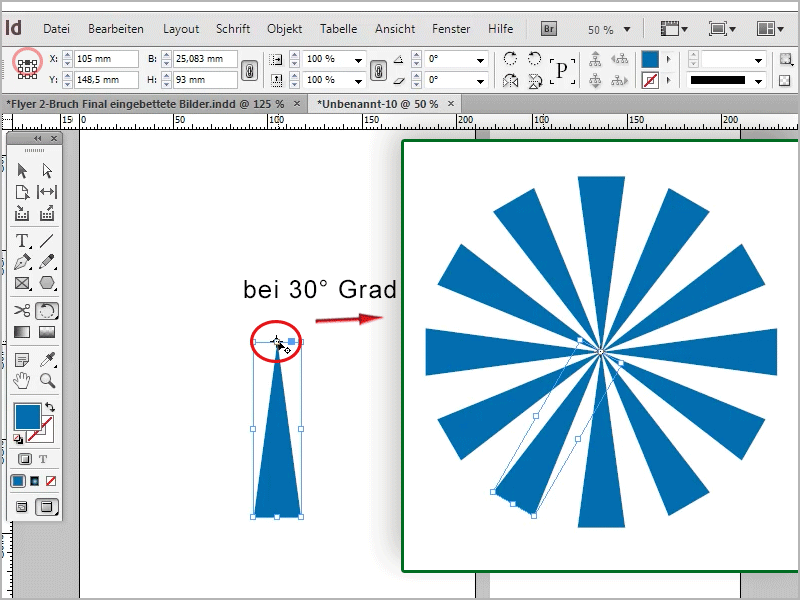
Étape 11
Je reviens en arrière jusqu'à mon triangle. Si je le réduis un peu, je pourrais utiliser un angle de 15°, je pense. Donc, je double-clique sur l'outil de Rotation, puis copie, et Alt+Ctrl+4 ou Alt+Cmd+4. Parfait, ça a l'air très bien comme ça.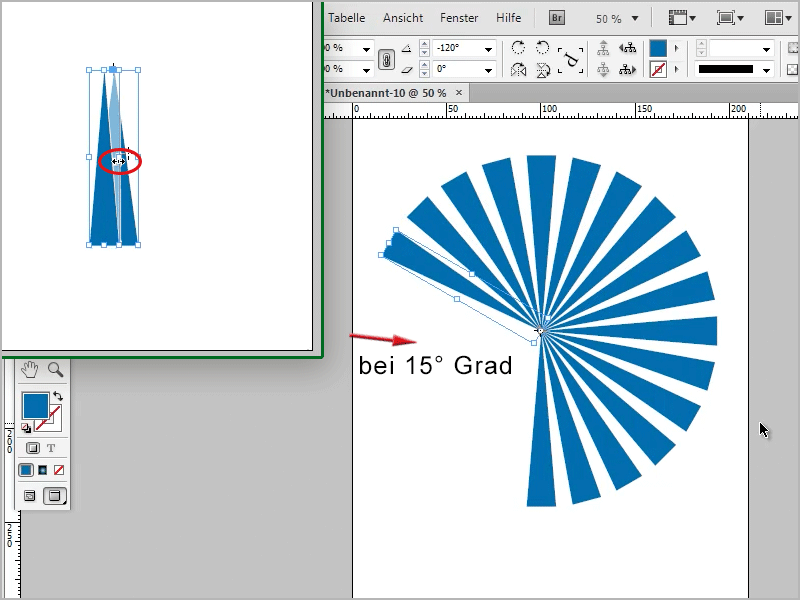
Étape 12
Ensuite, vous pouvez à nouveau tout sélectionner et par exemple soit le grouper, soit aller dans Fenêtre>Objet et disposition>Pathfinder puis dans Pathfinder et dire que tout cela doit être un objet. Que c'est un objet, est reconnaissable par le cadre autour des rayons.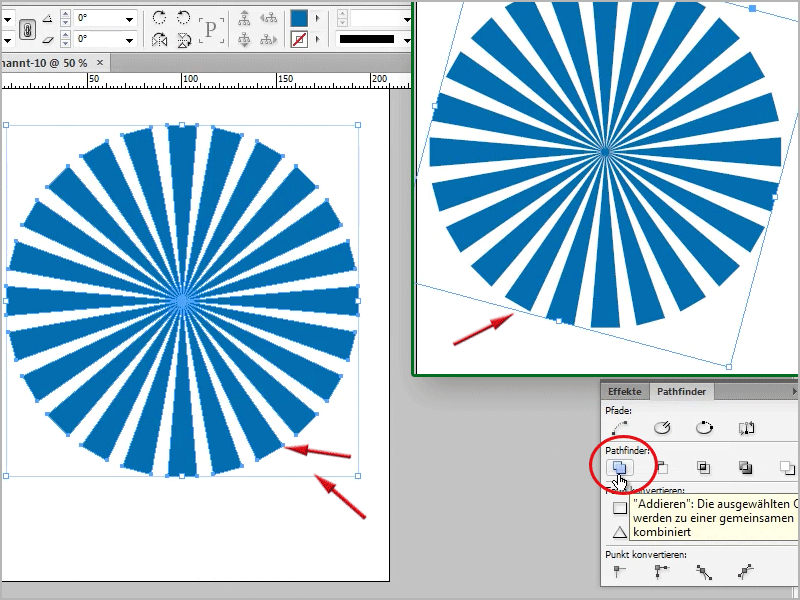
Étape 13
Voilà, j'ai les rayons en tant qu'objet, je pourrais par exemple appliquer un joli dégradé. Par exemple, un dégradé du panneau de couleurs, que j'ai déjà mis en place ici. Ou en double-cliquant sur ce dégradé dans le panneau de couleurs, vous pouvez également le modifier. Ainsi, vous pouvez utiliser l'effet rayonnant sur divers flyers, vous pouvez également agrandir les rayons un peu, ce qui donnera à peu près ce résultat (en bas à droite).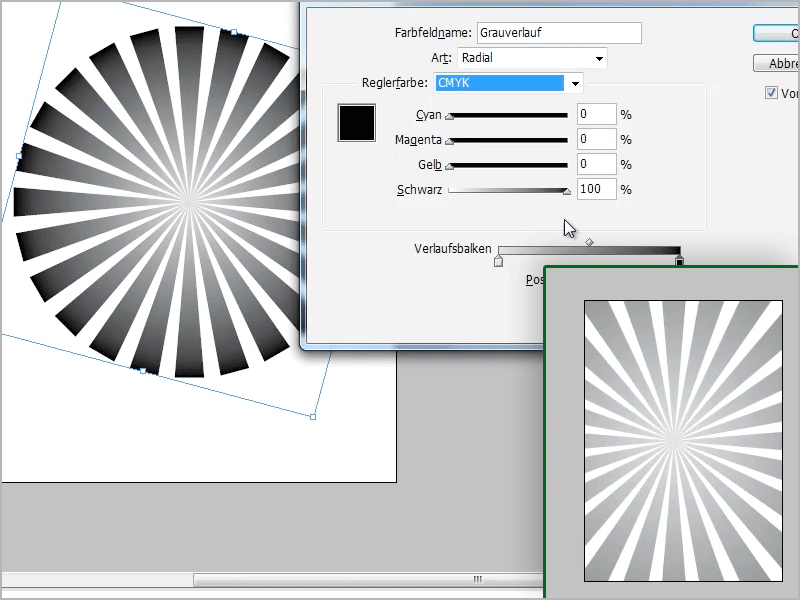
Étape 14
C'est aussi simple que cela, comme vous pouvez le voir!
Ou, pour le tout dernier conseil, ici par exemple, créer complètement d'autres formes. Par exemple, avec l'outil Polygone, disons créer un polygone à 5 côtés, puis je le copie à 15°, et vous verrez qu'une forme tout à fait intéressante en ressort. Une toute nouvelle forme.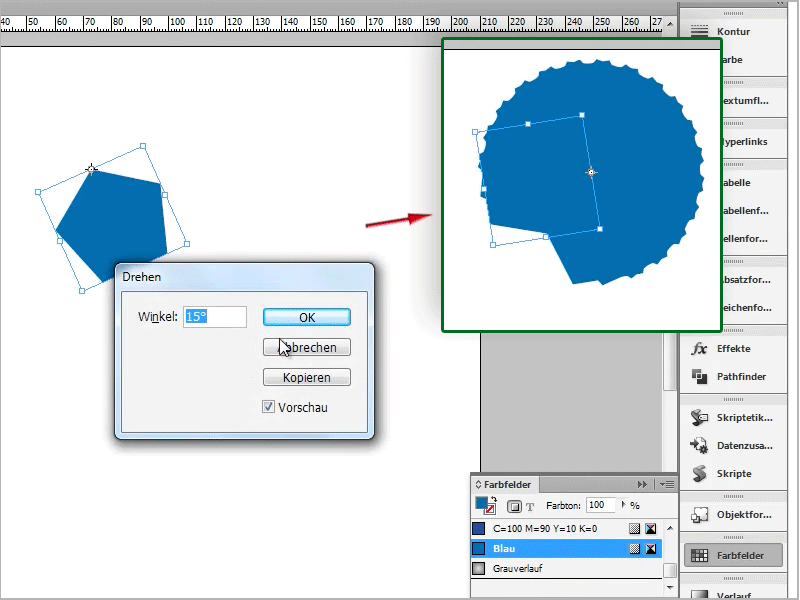
Étape 15
Vous pouvez bien sûr essayer avec d'autres formes. Je vais essayer maintenant de créer une forme qui ressemble davantage à une flèche. Voyons ce que ça donne. Ici, je copie avec un angle de 30°, cela ressemble à une sorte de roue dentée.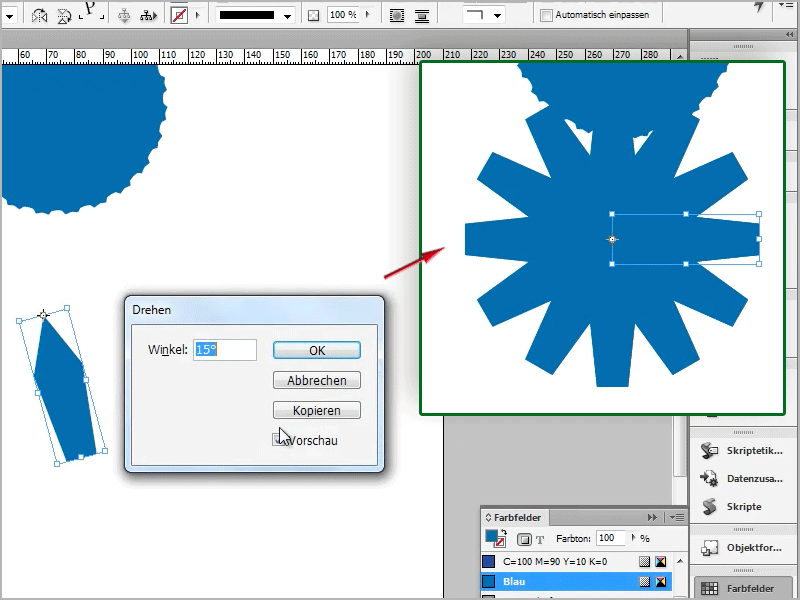
Étape 16
Essayons une autre chose: voici par exemple.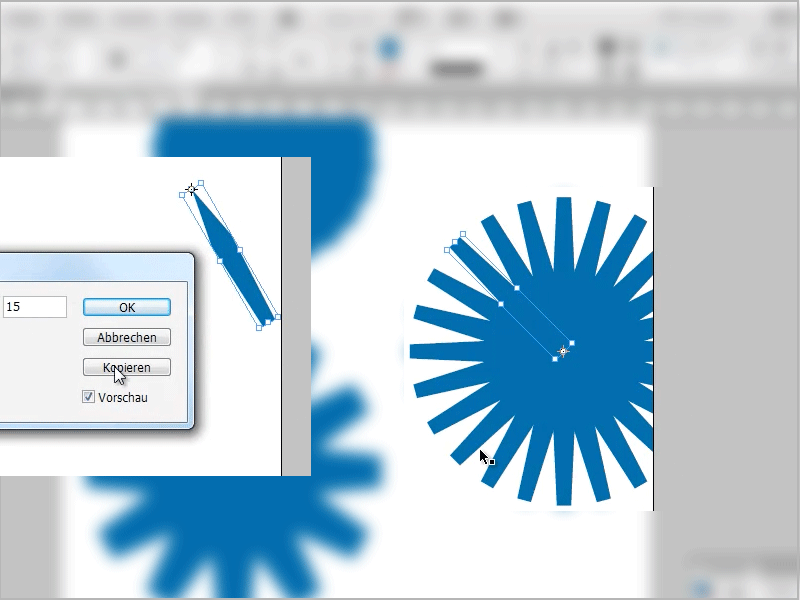
Étape 17
Ou alors on peut essayer maintenant avec plus de côtés. Disons 10 côtés et copié à 15°.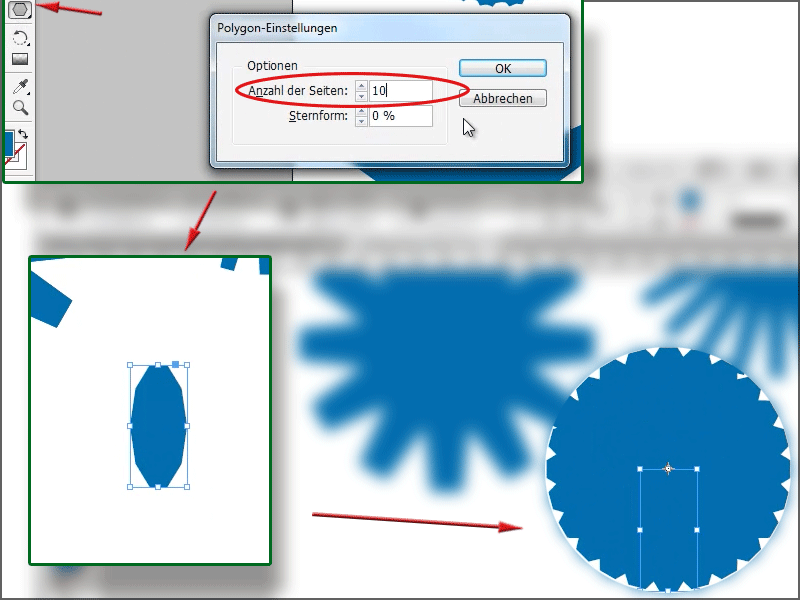
Comme vous le voyez, on peut créer des formes vraiment étonnantes avec cette technique de copie.
Voilà, c'est tout, j'espère que vous avez pu apprendre quelques astuces ...et jetez un œil au prochain conseil!


